Скайп – достаточно популярная программа, которая открывает пользователям возможность общаться с людьми, при этом не отходя от своего ПК или мобильного устройства. Иногда случается беда – пропадает звук в программе, после чего нормальное общение становится попросту невозможным. Итак, если вы попали на эту статью, у вас наверняка появилась такая проблема, а именно не работает звук в Скайпе – что делать, чтобы устранить неполадки? На самом деле ничего страшного не произошло, и уже через несколько минут вы поймете, как наладить работу аудио.
Проверяем операционную систему и оборудование
Первое, что надо сделать, если не работает звук в программе Skype – проверить подключение микрофона. Возможно, он банально не вставлен в порт. Иногда неловким движением пользователь дергает кабель, и он выходит из порта, что приводит к потере сигнала. Если же вас собеседнику слышно хорошо, а проблемы со звуком наблюдаются с вашей стороны, посмотрите, правильно ли работает воспроизводящее аудио оборудование. Все кабели должны быть подключены к устройству.
Также не забудьте проверить работу техники отдельно от программы – для этого включите медиаплеер и поставьте какой-нибудь трек на прослушивание. Если все работает, значит проблема не в вашей технике, и в компьютере, а именно в настройках операционной системы или самого приложения Skype.
Иногда Скайп не воспроизводит по причине отсутствия драйверов – в таком случае компьютер будет «молчать» и в любом другом софте. Чтобы проверить наличие драйверов, через панель управления войдите в перечень установленного оборудования и посмотрите, обнаружено ли ваше. Если нет, загрузите драйвера из сети Интернет.
Настраиваем правильную работу приложения
Если сам ПК нормально воспроизводит музыку, но в софте есть неполадки, значит надо разобраться в настройках. Для этого проследуйте приведенной ниже инструкции по грамотному конфигурированию:
В окне приложения найдите пункт Инструменты, щелкните по нему и выберите Настройки.
На открывшейся странице в левом меню нажмите Настройка звука, чтобы приступить к конфигурированию.В разделе найдите подпункт Динамики. В выпадающем меню выберите используемую технику.

Проверьте положение ползунка громкости – он не должен быть установлен на нулевом значении.

Если при разговоре не слышно вас, в верхней части упомянутого окна найдите выпадающее меню Микрофон и по аналогии с предыдущим шагом укажите то подключенное устройство, которое хотите использовать.
Приведенных действий в большинстве случаев более чем достаточно для того, чтобы вернуть Skype способность нормально воспроизводить аудио. После того, как вы закончите, воспользуйтесь тестовым звонком, чтобы убедиться в правильности своих действий. Заодно сможете проверить работу веб-камеры, которая важна для видеозвонков.
Поделитесь статьей со своими друзьями при помощи социальных сетей, чтобы они тоже смогли решить проблемы с воспроизведением аудио в программе. Подпишитесь на обновления блога, и тогда не пропустите появление новых статей и руководств, которые помогут вам более рационально пользоваться компьютерной техникой.
Возникли проблемы, связанные с плохим качеством, зависанием, задержкой или сбросом звонков? Вам и тому, кому вы звоните , нужно выполнить следующие действия.
Используете компьютер? Подключите кабель Ethernet напрямую к модему или маршрутизатору. Если вы используете Wi-Fi, попробуйте переместиться ближе к маршрутизатору. Если вы не подключены, в руководстве по Windows 10 Почему я не могу подключиться к Интернету? будут представлены советы по устранению проблем с подключением.
С помощью приложения для проверки скорости проверьте скорость своего мобильного подключения. Сравните результаты со , которая требуется для Skype.
Используйте последнюю версию Skype.
Мы постоянно работаем над повышением качества звонков, поэтому для оптимальной работы убедитесь, что вы и человек, которому вы звоните
, используете последнюю версию Skype. Скачайте последнюю версию .
Проверьте подключение.
Если звонки или видеозвонки зависают, имеют вид мозаики или размыты, проблема может быть связана с интернет-подключением на вашей стороне или на стороне собеседника. Если Skype обнаруживает медленное соединение, программа снижает качество, чтобы звонок не прервался.
Вашему звонку мешает другое приложение?
Закройте все приложения, которые могут негативно влиять на качество звонка. Приложения для обмена файлами, передача потокового аудио или видео и даже открытый веб-браузер - все это может уменьшить пропускную способность.
Сначала убедитесь, что у вас и человека, которому вы звоните,
Используете компьютер? Если вы используете микрофон и динамики, встроенные в компьютеры, ноутбук или планшет, попробуйте USB-гарнитуру или веб-камеру. Список USB-гарнитур и веб-камер, оптимально подходящих для использования со Skype, можно найти .
Используете мобильное устройство? Попробуйте переключаться между режимами использования трубки и динамика или гарнитуры.
В версии для рабочего стола Windows : выберите пункты Инструменты > Настройки > Настройка звука , а затем в раскрывающемся списке динамиков выберите нужное устройство для воспроизведения. Если проблемы сохраняются, корпорация Майкрософт разработала средство для автоматического исправления проблем со звуком .
На компьютерах Mac : выберите Skype > Настройки > Аудио и видео , а затем в раскрывающемся списке динамиков выберите нужное устройство для воспроизведения. Если проблемы сохраняются, используйте встроенные регуляторы громкости и сведения на веб-сайте поддержки Apple, чтобы настроить звук на компьютере .
Убедитесь, что микрофон и динамики не заблокированы и не переведены в беззвучный режим, а также подключены к компьютеру, если вы используете компьютер.
Попробуйте приблизиться к микрофону, устранить фоновый шум или приложить ладонь к динамику, если вы используете мобильное устройство. При работе с гарнитурой воспользуйтесь другим кабелем или подключите его к другому порту.
Сделайте тестовый звонок.
Бесплатный контрольный звонок Skype - самый простой способ проверить качество звука. Во время контрольного звонка вам нужно записать сообщение, которое служба потом для вас воспроизведет. Если вы не слышите голос во время тестового звонка, перейдите к следующему шагу.
Проверьте звук.
Попробуйте воспроизвести песню или использовать другое приложение со звуком. Если вы слышите звук, проблема может быть на стороне вашего абонента. Попросите его выполнить те же действия.
Сначала убедитесь, что у вас и человека, которому вы звоните, установлена последняя версия Skype , проверьте качество подключения и закройте все приложения, которые могут мешать звонку, а затем выполните следующие действия.
В версии для рабочего стола Windows Инструменты > Настройки > Безопасность . Для параметра Автоматически принимать видео и демонстрировать экран для выберите вариант от кого угодно или только от моих контактов .
На компьютерах Mac : в строке меню последовательно выберите пункты Skype > Настройки > Безопасность . Для параметра Принимать видео и демонстрацию экрана выберите вариант от кого угодно или только от моих контактов . Если выбрать пункт никого , видео будет отсутствовать.
Убедитесь, что ваша веб-камера включена, направлена на вас и ничем не закрыта.
Иногда Skype отключает видео, чтобы освободить полосу пропускания. Если видео отключено и соответствующая кнопка перечеркнута, нажмите эту кнопку, чтобы включить видео.
Используете ПК с Windows или компьютер Mac? Проверьте настройки безопасности.
Проблемы с видео сохраняются?
Обратитесь на сайт производителя.
Спектр доступных устройств весьма обширен, и возможен целый ряд причин нарушения функциональности. Каждая торговая марка имеет свои особенности, поэтому всегда рекомендуется обратиться на веб-сайт производителя и просмотреть руководство пользователя или обратиться за помощью в устранении неполадок.
Нет звука в Skype
Нет звука в Skype достаточно распространенная проблема, наиболее часто она выражается в некоренной работе скайпа с микрофоном, из-за этого собеседник не слышит- то, что ему говорят.
В другом случае отсутствие звука в скайпе возможно из-за неправильной настройки устройств воспроизведения.
Давайте разберем проблему с настройкой микрофона.
Меня не слышит собеседник в скайпе. Здесь проблему надо искать в настройках микрофона. Начнем с настроек в Skype. В меню Skype выбираем «Инструменты» в выпадающем меню выбираем

«Настройки» в открывшемся окне выбираем в опциях «Основные», «Настройка звука».

Здесь выставляем те значения которые необходимы. Например если в веб камере есть микрофон и запись звука будет идти с него, то и в настройках выставляем соответственно его (см. фото). Далее проверяем системную настройку записи звука. Кликаем правой кнопкой мыши по значку

динамика, в контекстном меню выбираем «Записывающие устройства» . В открывшемся окне смотрим, с какого устройства идет запись звука (в моем случае с веб камеры).

В Windows XP когда нет звука, настройки микрофона проверяются точно также, единственное проверьте в микшере не отключён -ли микрофон. Это видно по крестику на кнопке включения отключения микрофона.
Есть еще один способ, скажу сразу, что использовать его имеет смысл только в случаях, когда в других программах микрофон работает отлично, а все настройки в скайпе выставлены правильно.
Итак:
1. Откройте папку, находящуюся по следующему адресу «C:\Documents and Settings\Username\Application Data\Skype\Skypename\», чтобы найти данную папку, нужно сделать скрытые файлы видимыми.
2. В открывшейся папке найдите файл «config.xml» и откройте его блокнотом. В начале кода найдите
Я не слышу в скайпе, что мне говорят
При такой проблеме нужно проверить в настройках скайпа, через что будет воспроизводится сигнал. Если у вас нет звуковой карты, то все должно заработать само без настройки.

Но если по каким либо причинам настройки сбились, то заходим через «инструменты» в «настройки» и проверяем, что стоит в устройстве воспроизведения (в моем случае просто динамики). Если у вас стоит звуковая карта, то вам следует проверить, через какие каналы идет воспроизведение в Skype 1/2, — 7/8.
Разработчики программы «Скайп» предоставили пользователям прекрасную возможность осуществлять звонки родственникам и знакомым абсолютно бесплатно. Они избавили людей от необходимости подсчитывать количество денег каждый раз, когда захочется поговорить с кем-то. Как и в любой программе, в этом приложении тоже могут быть ошибки и сбои. Нередко возникают случаи, когда пользователи пытаются найти ответ на вопрос о том, почему в «Скайпе» нет звука. Слышать собеседника очень важно для людей. Поэтому в этой статье будут рассмотрены все проблемы, имеющие отношение к передаче звука.
Собеседник ничего не слышит
В этом случае могут быть два варианта решения проблемы. Если пользователь позвонит другому собеседнику, и тот тоже не услышит его, то проблема связана с микрофоном. Почему в «Скайпе» нет звука, который нормально передается во время второго разговора? Это означает, что проблема связана с динамиками первого собеседника. Проверить, у кого неполадки со звуком, можно и другим способом. Для этого следует последовательно открыть в программе пункты меню «Инструменты», «Настройки». Там можно регулировать и громкость голоса. Для этого надо выбрать пункт «Настройки звука». Если микрофон реагирует на голос, то ошибки относятся к компьютеру собеседника. После обнаружения неполадки можно устранить ее, используя рекомендации из разделов «Проблемы с динамиком/с микрофоном».
Сбои микрофона
Если в «Скайпе», а во время разговора использовалось внешнее устройство, следует убедиться, что оно подсоединено к нужному разъему. Далее нужно проверить, что подача сигнала не отключена кем-либо. На некоторых микрофонах имеются специальные кнопки. С их помощью можно отключить звук устройства. Это относится и к гарнитуре. Следует проверить кабель и наушники на наличие таких кнопок. Далее нужно убедиться в правильной настройке параметров микрофона в операционной системе. Надо точно удостовериться, что устройство включено. Затем следует проверить, использует ли приложение необходимый микрофон. В окне программы нужно последовательно открыть пункты меню «Инструменты», «Настройка». Там же надо выбрать параметры звука. Если микрофон работает правильно, он отреагирует на голос. Можно попробовать снять галочку перед пунктом «Разрешить автоматическую настройку» и отрегулировать громкость вручную. 
Сбои динамиков
Из-за этого может возникнуть в «Скайпе». Нужно попробовать открыть в плеере компьютера любой музыкальный файл. Если ничего не слышно, следует убедиться, что динамики включены и подсоединены к нужному разъему. Далее нужно проверить ручки регулировки громкости на устройстве и стандартные настройки аудио в операционной системе. Если все равно абсолютно ничего не слышно, следует обратиться к инструкции пользователя, прилагающейся к звуковой карте. Кроме того, можно попробовать убрать галочку перед пунктом «Автоматическая настройка динамиков» и понизить значение. Если проблему устранить не получается, следует позвонить в службу диагностики звуковой связи (echo123). Благодаря этому пользователь поймет, почему в «Скайпе» нет звука, и сможет исправить нужные настройки. 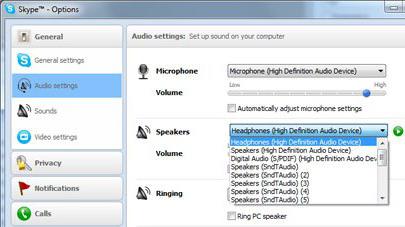
Эхо во время разговора
В программе имеется встроенный компенсатор. Он обнаруживает и уменьшает эхо во время разговора. Если пользователь слышит свой голос, то неполадки возникают с компьютером собеседника, и наоборот. Эхо можно устранить с помощью нескольких действий. Для начала следует убавить громкость динамиков. Сильный звук может являться причиной эха. Далее нужно расположить динамики подальше от микрофона. Расстояние должно быть не менее 20 см. Затем следует загрузить последнюю версию программы и попросить собеседника сделать то же самое. Если это не помогает, нужно заменить динамики наушниками или гарнитурой. Эффективность работы компенсатора напрямую зависит от степени фонового шума. Лучше всего эта опция работает в тишине. 
Фоновый шум во время разговора
Программа оснащена функцией подавления посторонних звуков. Как сделать звук в «Скайпе» отчетливее? Чтобы шум был минимален, следует выполнить несколько действий. Для начала нужно перейти в тихое место. Посторонние звуки являются причиной возникновения шума в программе. Затем надо переместить микрофон подальше от вентилятора и других подобных устройств. Нужно использовать устройства, сертифицированные Skype. Встроенное оборудование улавливает больше ненужного шума. Можно попробовать убрать галочку перед пунктом автоматической настройки микрофона и понизить значение. Бывают случаи, когда шум не устранить, а с настройками все в порядке. Пользователь может ломать голову над тем, почему в «Скайпе» нет звука или слышны посторонние звуки. А это может означать, что возникли проблемы с оборудованием. Тогда нужно подсоединить новый микрофон. Если неполадки исчезли, то от сломанного устройства надо избавиться.
Пропадание букв и задержка звука
Для начала следует проверить интернет-соединение. Затем нужно отключить другие ресурсоемкие приложения.
Skype - самая распространенная программа для общения с друзьями и родственниками. Ключевая функция скайпа - голосовые звонки и видеосвязь и с ними связан ряд проблем: иногда не работает видео, пропадает звук, прерывается связь. В этой статье мы разберем, что делать, если пропал звук в скайпе.
Проблемы со звуком в Skype
Итак, вы решили созвониться с другом или коллегой, но возникла проблема: вы не слышите друг друга. Что делать? Перед тем, как переходить к настройкам и поиску первопричины, стоит сделать тестовый звонок. Для этого можно не искать в списке контактов еще одного человека - в скайпе есть специальная служба для тестовых звонков. Позвоните абоненту Echo / Sound Test Service, после чего помощник Echo даст инструкции для проверки. Запишите голосовое сообщение, а затем "получите" его от Echo. Если вы слышите и помощника, и свое сообщение, значит, проблем со звуком нет. В этом случае, попросите собеседника, с которым не удалось установить связь, проверить настройки звука у себя этим же способом.
К сожалению, помощник Echo не дает подробных инструкций, как сделать звук в скайпе. Если тестовый звонок прошел неудачно, перейдите к выполнению следующего алгоритма действий:
Установите последнее обновление
Это важно! Команда разработчиков с каждым обновлением исправляет проблемы, связанные, со звуком. Используя актуальную версию скайпа будет проще следовать данной инструкции. Проверить наличие обновлений можно во вкладке "Помощь" программы. Если в очереди стоят незагруженные обновления, загрузите их, нажав на соответствующую кнопку, а затем установите. Не стоит переживать за пользовательские настройки: обновление их не затронет. Если вы пользуетесь ОС Windows, учтите, что загрузка обновлений возможна только на те версии, которые поддерживаются Microsoft. Чтобы в следующий раз не заморачиваться с установкой обновлений, настройте систему автоматического обновления программы. В панели настроек скайпа откройте графу "Дополнительно" и активируйте автоматические обновления.

Проверьте качество связи
Если помимо пропадающего или отсутствующего звука возникают проблемы с изображением, вероятно, что проблема заключается в качестве подключения к интернету. Skype сам отслеживает этот параметр и сообщает о плохом соединении. Убедитесь, что предоставляемая провайдером скорость позволяет пользоваться голосовыми (от 30 Кбит/с) и видеозвонками (от 128 Кбит/с) в скайпе. Учтите, что на деле скорость ниже из-за приложений, работающих фоном - например, из-за открытого браузера. На мобильном устройстве скорость подключения проверяют с помощью специальных программ, которые можно бесплатно скачать в Play Market или в AppStore.
Проверьте микрофон и динамики
Если у вас или у вашего собеседника вообще нет звука в скайпе, убедитесь, что микрофон и колонки (или наушники) работают как следует. Вот список простых профилактических действий, которые решают проблему без настройки скайпа:
- Расположите микрофон поближе к себе;
- Устраните шумы, которые мешающие работе микрофона;
- Если вы пользуетесь динамиком смартфона, отгородите его от внешних шумов рукой;
- Если вы пользуетесь встроенной гарнитурой, попробуйте подключить USB-гарнитуру.
- Если не работает USB-гарнитура, попробуйте вставить ее в другие порты; Проверьте микшер - возможно, у динамиков отключен звук;
- Перезагрузите устройство.
Ряд проблем звука со скайпа удается решить, проделав эти несложные действия.
Проблема может быть и гораздо глубже. Так, если после всех проделанных операций звук не появляется даже при включении сторонних приложений - например, музыкального проигрывателя, то проблема заключается в самом устройстве, воспроизводящем звук. Потребуется обновить драйвера этого устройства или установить новые.
ОС Windows предлагает помощника, который самостоятельно исправит проблемы со звуком. Если у вас компьютер с Mac OS, обратитесь в техническую поддержку.

Если звук пропадает только в скайпе, то переходите к следующему пункту.
Настройка Skype
Как настроить звук в скайпе? Соответствующий раздел находится в "Инструментах" вкладка "Настройка" скайпа.
Рядом с ним расположена иконка наушников с микрофоном, так что пропустить его сложно. Настройка динамиков происходит в графе с аналогичным названием.
Обратите внимание на список используемых устройств: убедитесь, что выбрано то устройство, которое установлено на данный момент.
После этого переходите к проверке громкости. Если она убавлена или отключена, увеличьте ее.
Сохранив проделанные изменения, переходите к параметрам микрофона в скайпе - этот пункт настроек является аналогичным. После всех изменений, проведите повторное тестирование, позвонив Echo.

В подавляющем большинстве случаев, все вопросы о том, как настроить звук в скайпе, отпадут, если следовать этой инструкции. Как вы могли убедиться, ничего сложного в вышеописанных действиях нет: восстановление звука сделает даже начинающий пользователь, поэтапно исправляя возникшую проблему.






